포토샵 CC를 설치하고 실행을 하면 “컴퓨터에 D3DCOMPILER_47.dll이(가) 없어 프로그램을 시작할 수 없습니다. 프로그램을 다시 설치하여 이 문제를 해결하십시오.” 라는 메시지와 함께 시작이 되지 않는 경우가 있는데요.
D3DCOMPILER 파일은 DirectX 런타임에 필요한 라이브러리로 포토샵은 이 런타임을 사용해 구동이 되는데 DirectX 런타임이 제대로 설치되지 않은 경우 D3DCOMPILER_4x.dll 파일이 누락되어 오류가 생기는 것으로 주로 윈도우7에서 생기는 문제입니다.
이 문제는 D3DCOMPILER_47.dll 파일을 포토샵 폴더에 복사해 붙여 넣거나 다이렉트X를 다시 설치해서 해결할 수 있습니다.
D3DCOMPILER_47.dll 복사하기
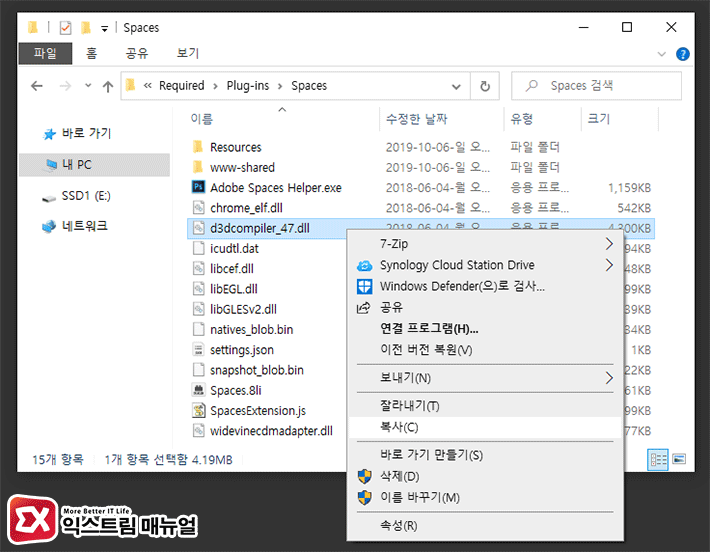
C:\Program Files\Adobe\Adobe Photoshop CC 2018\Required\Plug-ins\Spaces
파일 탐색기를 열어 위 경로로 이동합니다. 포토샵 버전에 따라 중간 경로인 Adobe Photoshop CC 2018 폴더 이름이 다를 수 있으니 탐색기에서 하나씩 따라 이동하면 되겠습니다.
Spaces 폴더로 이동한 다음 파일을 살펴보면 d3dcompiler_47.dll 파일이 있는데 이 파일을 복사합니다.
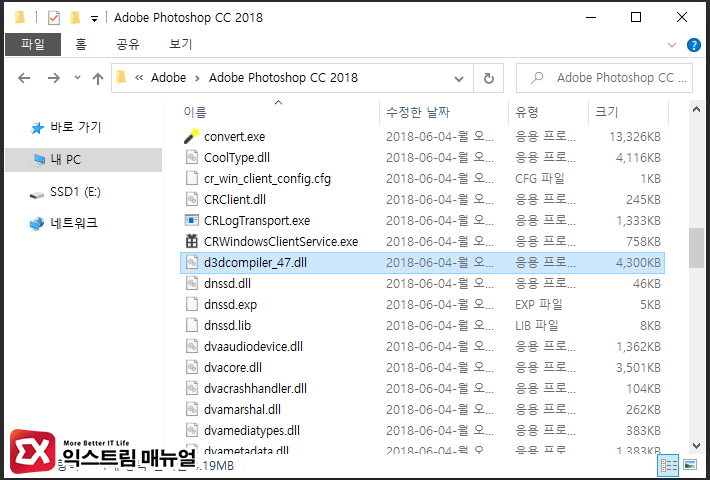
C:\Program Files\Adobe\Adobe Photoshop CC 2018
포토샵 설치 폴더로 이동한 다음 복사한 d3dcompiler_47.dll 파일을 붙여넣은 다음 PC를 재부팅합니다. 부팅이 끝나면 포토샵을 실행해서 문제가 해결되었는지 확인합니다.
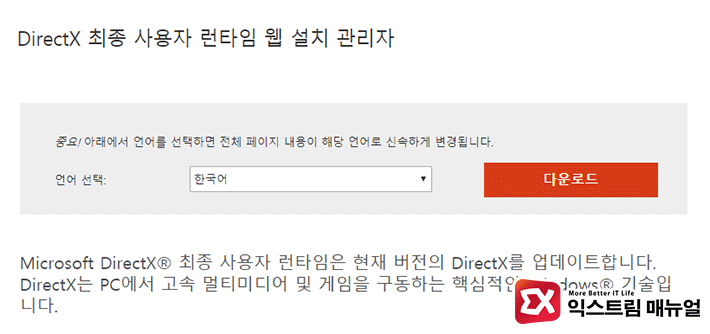
만일 위 방법으로 해결되지 않는다면 DirectX 런타임을 다시 설치해서 해결할 수 있습니다.
DirectX 최종 사용자 런타임 웹 설치 관리자 다운로드 페이지로 이동한 다음 다운로드 버튼을 클릭합니다.
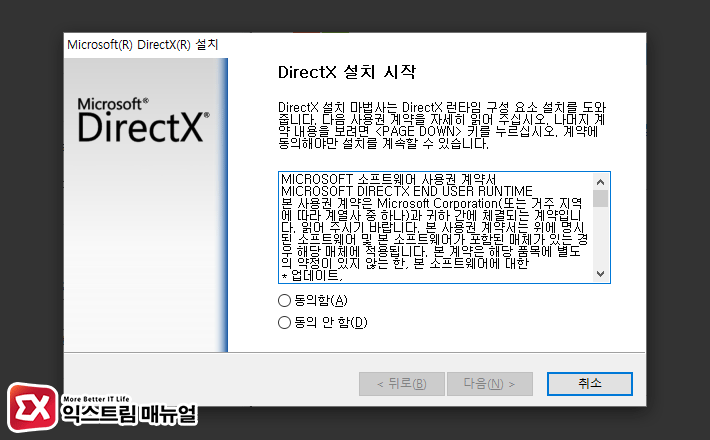
다이렉트X를 설치한 다음 재부팅해서 포토샵이 제대로 실행되는지 확인하면 되겠습니다.



